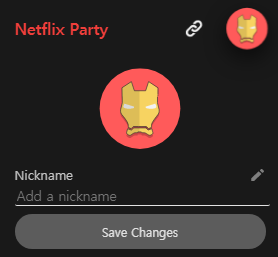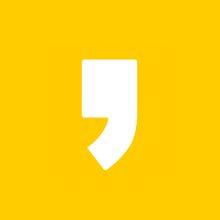넷플릭스 영화를 보면서 같이 영화를 보는 사람들끼리 채팅을 나눌 수 있다면 얼마나 좋을까요. 영화 내용에 대해서 이야기도 할 수 있고 굳이 다른 메신져를 통하지 않더라도 같이 영화를 보고 있는 느낌을 받을 수 있겠지요.
아마도 가장 최근에 소개된 기능 중 가장 재미있는 기능이 아닐까 싶습니다. 이번에 소개해드릴 방법은 Netflix Party 라는 브라우저 확장설치로 채팅을 하는 방법입니다.
우선 준비물은 "크롬 브라우저" 혹은 "마이크로소프트 엣지"가 필요합니다. 만약 없으시다면 준비해서 설치를 해주시면 되겠습니다.
확장프로그램 설치방법🎈
엣지또한 구글의 크로미움 기반이기 때문에 거의 동일한 확장 프로그램이 사용가능합니다. 이번에는 엣지를 기준으로 설명드리겠습니다. 크롬도 설치방법이 거의 동일합니다.
브라우저를 여신 뒤 메뉴에서 "확장" 을 눌러줍니다.

왼쪽 메뉴 혹은 아래에서 Microsoft Edge용 확장 가져오기를 눌러줍니다. Chrome 웹 스토어에서도 가져올 수가 있습니다. 참고로 엣지에서는 일부를 제외하고 구글크롬과 거의 동일한 확장프로그램을 사용할 수가 있습니다.


NP라는 아이콘의 프로그램을 검색하셨다면 다운로드 버튼을 눌러 확장 설치를 진행해줍니다. 만약 설치가 정상적으로 진행되지 않는 경우에는 크롬확장을 통해 엣지로 불러올 수가 있습니다.

설명을 살펴보니 2020년 7월에 업데이트된 1.8.1 버전 부터 마이크로소프트 엣지도 사용가능하다고 나와있네요.
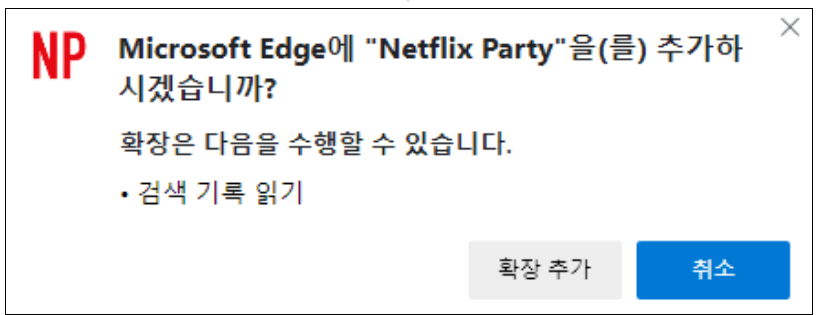
동영상에서 NP 실행하기🎈
설치가 완료된 후에 주소바에서 비활성화된 NP 모양의 아이콘을 발견할 수가 있습니다.

넷플릭스로 접속하면 빨간색으로 바뀌면서 활성화가 되게 됩니다. 원하는 영상을 재생시작 해주세요. 영상 재생이 시작되고 NP 아이콘을 눌러주면 넷플릭스파티를 생성할 것인지 묻는 팝업차이 뜨게 됩니다.
Start the Party 버튼을 누르면 채팅창이 활성화됩니다. 만약 Only I have control 이라는 곳에 체크해주시면 채팅방 개설자만 영상을 일시정지하거나 구간을 이동하는 등의 행위를 취할 수가 있게됩니다.

링크 공유 하기🎈
채팅방을 생성하게 되면 URL 주소를 복사할 수 있도록 나오게 됩니다. 이 주소를 이제 초대할 사람에게 메신저 등으로 전달해주게 되면 친구는 이 주소를 따라 들어와서 같이 영화를 볼 수 있게 됩니다.
하지만 주소를 받는 사람도 Netflix Party 확장 프로그램을 설치해야만 해당 서비스를 이용할 수 있다는 점은 조금 아쉽습니다.

채팅방 설정하기🎈
채팅방에서는 딱히 설정할 것은 없고 본인 프로필의 아이콘 이미지 혹은 닉네임을 설정할 수도 있습니다. 원하는 닉네임과 프로필 이미지를 고르고 친구들과 재미난 영화관람을 해봅시다.